- Aktifkan xampp anda terlebih dahulu. Tekan tombol window pada keyboard anda, lalu ketik xampp .
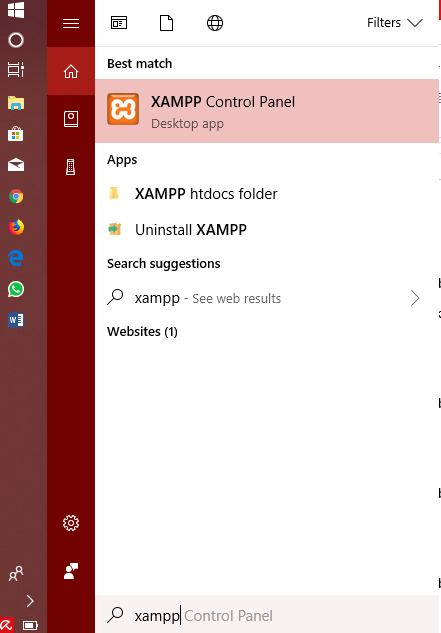
- 2. Klik Start pada Apache serta MySQL .
2. Klik Start pada Apache serta MySQL
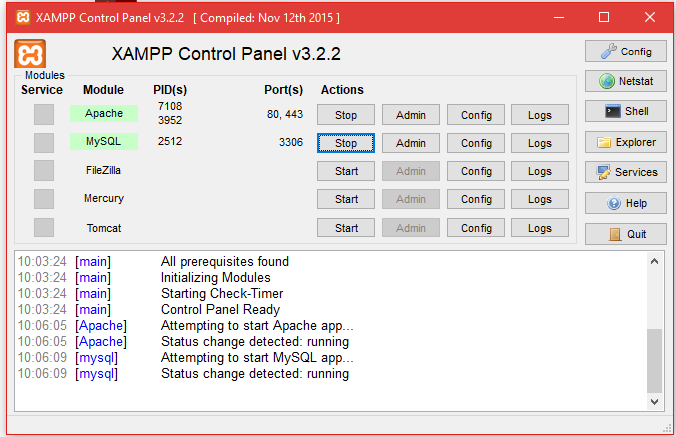
3. Kemudian buka salah satu Web Browser Anda Google Chrome, Mozilla, dll. Lalu ketik http://localhost/dashboard/ pada link URL anda.
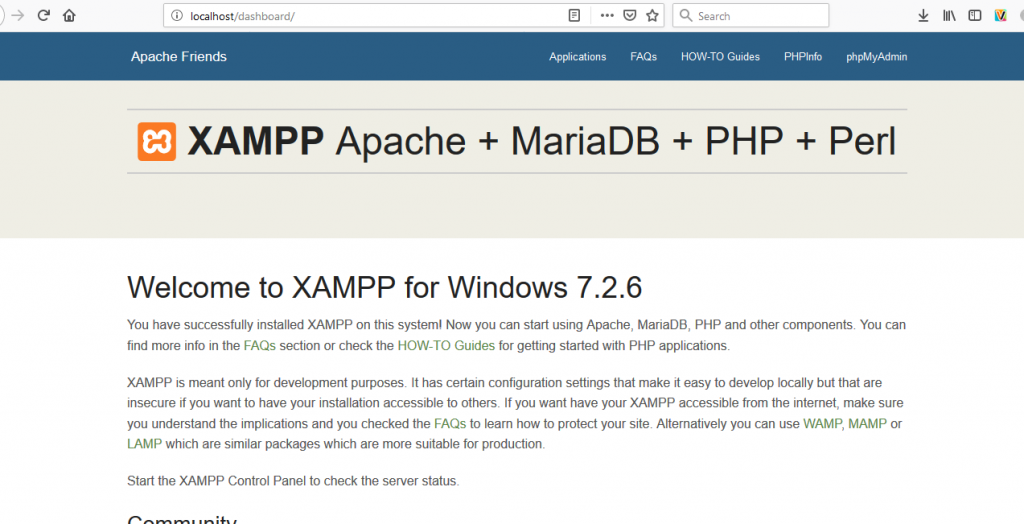
4. Buka cmd dengan cara no 1

5. Masuk ke folder htdocs pada instalasi xampp anda

6. Lalu Kembali ke cmd, ketik cd C:\xampp2\htdocs Kemudian tekan enter.

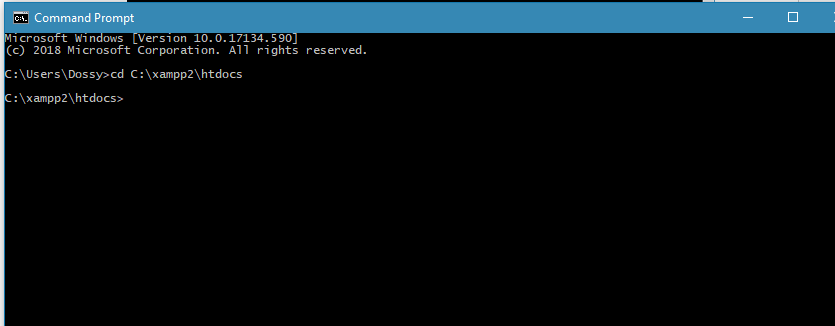
7. Sekarang install laravel nya dengan perintah composer create-project laravel/laravel LaraStore “5.6” lalu tekan enter.

tunggu sampai proses selesai seperti gambar di bawah

8. Sekarang coba buka di browser nya, masukkan http://localhost/LaraStore/public/
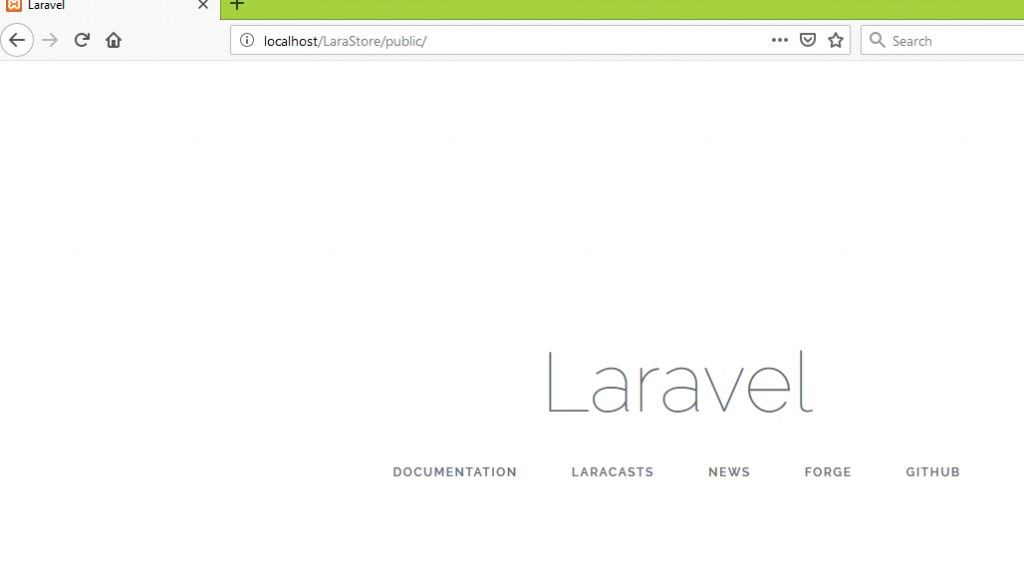
9. Sekarang kita download Admin LTE template di https://github.com/almasaeed2010/AdminLTE/releases . Scroll ke bawah, seperti gambar dibawah, lalu pilih Source code (zip) .
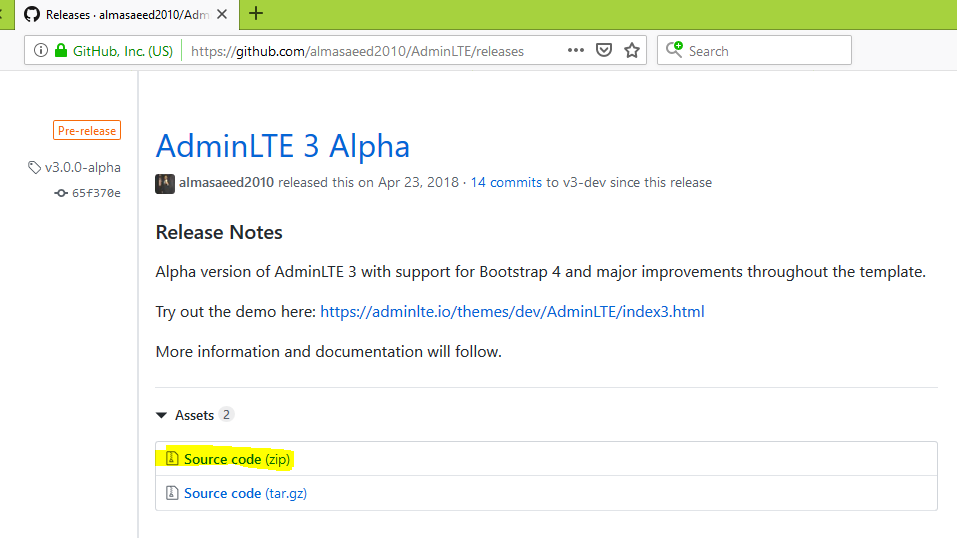
10. Setelah file berhasil di download, extract file tersebut.

11. Kemudian copy folder AdminLTE-3.0.0-alpha ke dalam folder C:\xampp2\htdocs\LaraStore\public .

12. Rename folder tersebut menjadi lte

13. Sekarang coba buka di browser nya, masukkan http://localhost/LaraStore/public/lte

14. Buatlah folder baru di dalam resources/views dengan nama admin. Gunakan text editor anda untuk membuatnya.


16. Di dalam folder admin, buatlah sebuah file namakan dengan admin.blade.php

17. Copy isi starter.html

18. Paste ke dalam admin.blade.php

19. Ubah link resource menggunakan helper asset ( ) seperti gambar di bawah .


20. Kemudian butlah 3 file dalam folder admin, yaitu header.blade.php, sidebar.blade.php, footer.blade.php .

21. Masuk ke admin.blade.php , kemudian cut code pada bagian Navbar


22. Kemudian Paste ke dalam header.blade.php.

23. Masuk ke dalam admin.blade.php , tambahkan code dibawah untuk memanggil file header.blade.php

24. Masuk ke admin.blade.php , kemudian cut code pada bagian Sidebar


25. Kemudian Paste ke dalam sidebar.blade.php.
26. Masuk ke dalam admin.blade.php , tambahkan code dibawah untuk memanggil file sidebar.blade.php

27. Masuk ke admin.blade.php , kemudian cut code pada bagian Footer

28. Lalu Paste ke dalam footer.blade.php.
29. Masuk ke dalam admin.blade.php , tambahkan code dibawah untuk memanggil file footer.blade.php

30. Lalu kita ganti konten utama, dengan code berikut

31. Buatlah contoller untuk menampilkan halaman admin dengan cmd


32. Masuk ke file AdminController.php. Tambahkan code dibawah

33. Buatlah sebuah route baru untuk menjalankan AdminController

34. Sekarang coba buka di browser nya, masukkan http://localhost/LaraStore/public/admin


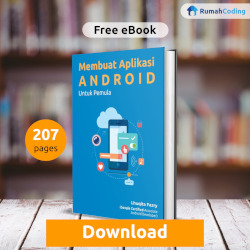

Pingback: TUTORIAL 2 : CRUD menggunakan Laravel - Rumah Coding